ऐप्पल वॉच और विभिन्न जटिलताओं का उपयोग करने की इसकी क्षमता वास्तव में आपको वह सभी जानकारी प्रदान कर सकती है जो आपको एक नज़र में चाहिए। इसमें आपकी वॉच या आपके आईफोन पर ऐप खोले बिना मौसम की जांच करने में सक्षम होना शामिल है। लेकिन अगर Apple वॉच वेदर अपडेट नहीं हो रहा है, तो आप पूरी तरह से भाग्य से बाहर नहीं हैं, क्योंकि कुछ अलग समस्या निवारण युक्तियाँ हैं जिन्हें आप आज़मा सकते हैं।
अंतर्वस्तु
- संबंधित पढ़ना
- मोबाइल डेटा एक्सेस सक्षम करें
- अपने iPhone और Apple वॉच को पुनरारंभ करें
- स्थान पहुंच सक्षम करें
- बैकग्राउंड एप्लीकेशन को रिफ्रेश करें
- ऐप्स को अनइंस्टॉल और रीइंस्टॉल करें
-
सॉफ़्टवेयर अपडेट के लिए जाँच करें
- संबंधित पोस्ट:
संबंधित पढ़ना
- Apple Watch Series 7 के साथ करने वाली पहली चीज़ें
- Apple वॉच सीरीज़ 7 टिप्स और ट्रिक्स
- Apple वॉच काम नहीं कर रही है? आज ही अपनी समस्याओं का निवारण करें
- ऐप्पल वॉच स्क्रीन को कैसे उज्ज्वल करें
- Apple वॉच को Fitbit से कैसे कनेक्ट करें
मोबाइल डेटा एक्सेस सक्षम करें
जब तक आपके पास एक सेलुलर-सक्षम Apple वॉच नहीं है, पहली चीज जो आप करना चाहते हैं, वह यह सुनिश्चित करती है कि वॉच की आपके iPhone के डेटा तक पहुंच है। यहां बताया गया है कि यदि Apple वॉच वेदर अपडेट नहीं हो रहा है तो आप मोबाइल डेटा एक्सेस को कैसे सक्षम कर सकते हैं।
- को खोलो समायोजन अपने iPhone पर ऐप।
- नीचे स्क्रॉल करें और टैप करें मौसम.
- के आगे टॉगल टैप करें सेलुलर डेटा पहुंच सक्षम करने के लिए।
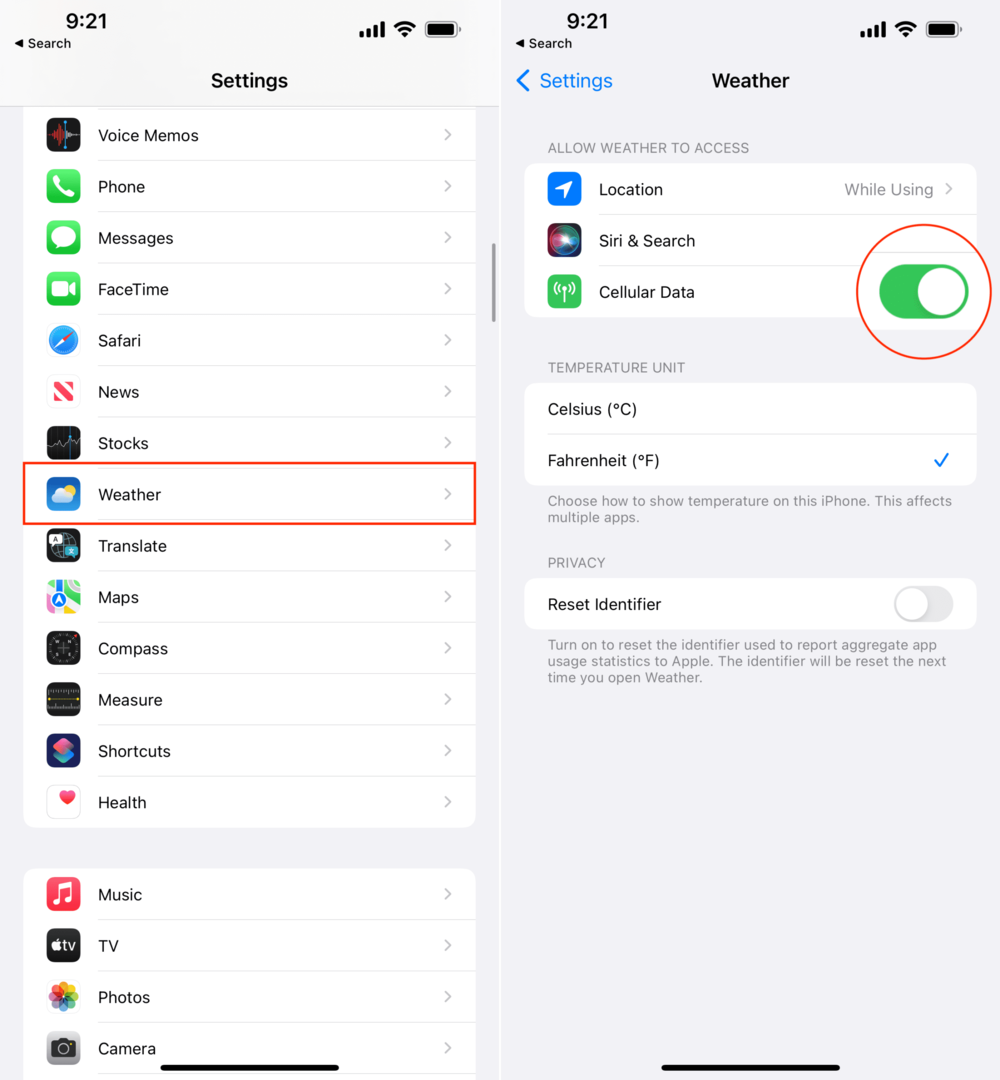
एक बार सक्षम होने के बाद, आपके ऐप्पल वॉच पर वेदर ऐप को नवीनतम जानकारी के साथ स्वचालित रूप से अपडेट होना चाहिए। यदि नहीं, तो आप चरणों की अगली श्रृंखला का पालन करना चाहेंगे।
अपने iPhone और Apple वॉच को पुनरारंभ करें
जब भी आपके iPhone या Apple वॉच के साथ कुछ "अजीब" होता है, तो अगला कदम केवल पुनरारंभ करना होता है। निम्नलिखित चरण आपको अपने iPhone और Apple वॉच दोनों को पुनरारंभ करने की प्रक्रिया में ले जाते हैं।
- अपने iPhone पर, दबाकर रखें साइड बटन तथा नीची मात्रा एक ही समय में बटन।
- पावर स्लाइडर दिखाई देने के बाद, बंद करने के लिए स्लाइड करें.
- दबाकर रखें साइड बटन जब तक Apple लोगो दिखाई नहीं देता।
- रिहाई साइड बटन।
- अपने Apple वॉच से, दबाकर पकड़े रहो साइड बटन.
- पावर मेनू स्लाइडर को खींचें घड़ी बंद करने के लिए।
- दबाकर पकड़े रहो Apple लोगो दिखाई देने तक साइड बटन।
- रिहाई साइड बटन।
आपके दोनों उपकरणों के पुनरारंभ होने के बाद, सुनिश्चित करें कि वे जुड़े हुए हैं। फिर, यह सुनिश्चित करने के लिए मौसम ऐप या विजेट को दोबारा जांचें कि इसे अपडेट किया गया है।
स्थान पहुंच सक्षम करें
आपके Apple वॉच वेदर के अपडेट न होने का एक कारण लोकेशन एक्सेस के कारण हो सकता है। यदि ऐप में सही अनुमतियाँ नहीं हैं, तो आपको वे नियमित अपडेट नहीं दिखाई देंगे जिनकी आप अपेक्षा कर रहे थे। यहां मौसम ऐप के लिए लोकेशन एक्सेस को सक्षम करने का तरीका बताया गया है।
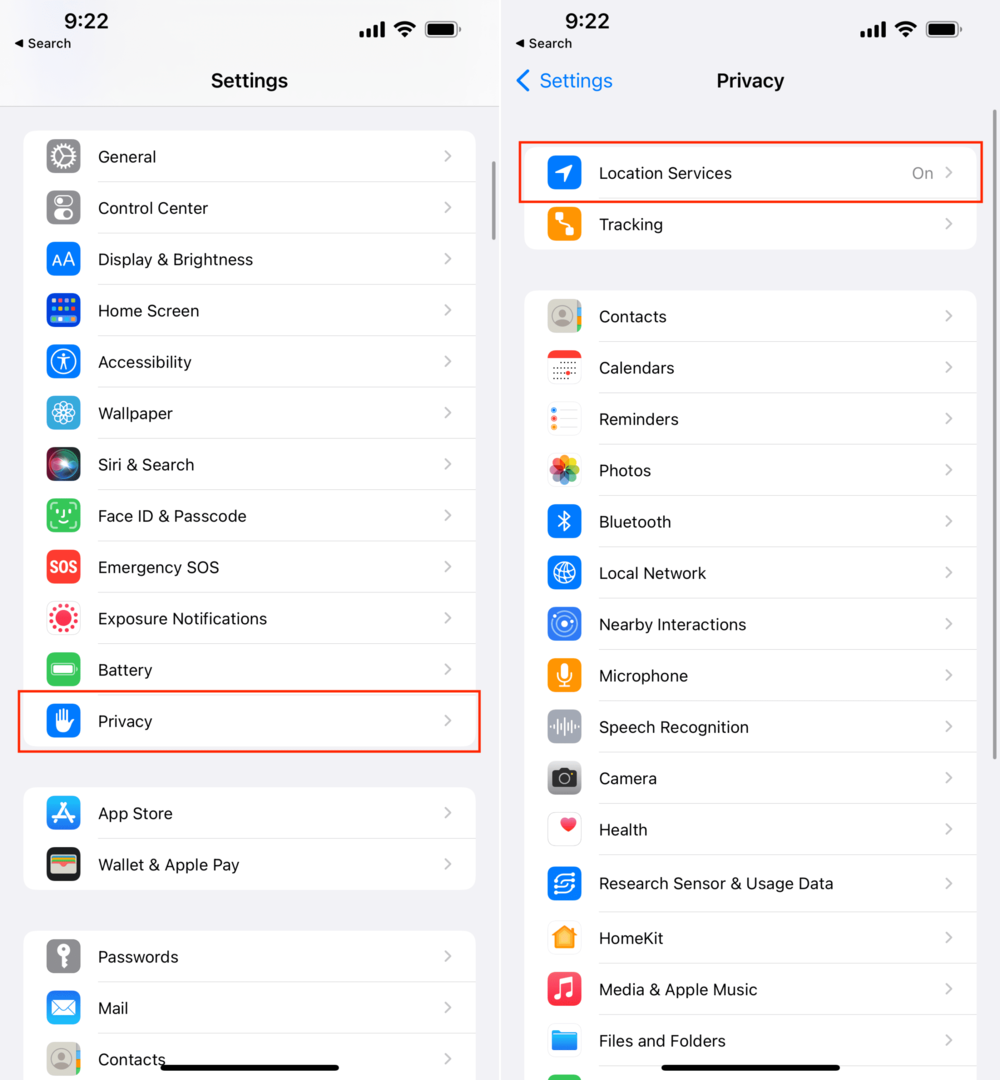
- को खोलो समायोजन अपने iPhone पर ऐप।
- नीचे स्क्रॉल करें और टैप करें गोपनीयता.
- नल स्थान सेवाएं पन्ने के शीर्ष पर।
- जब तक आप पहुंच न जाएं तब तक नीचे स्क्रॉल करें मौसम और इसे चुनें।
- अंतर्गत स्थान पहुंच की अनुमति दें, नल हमेशा.
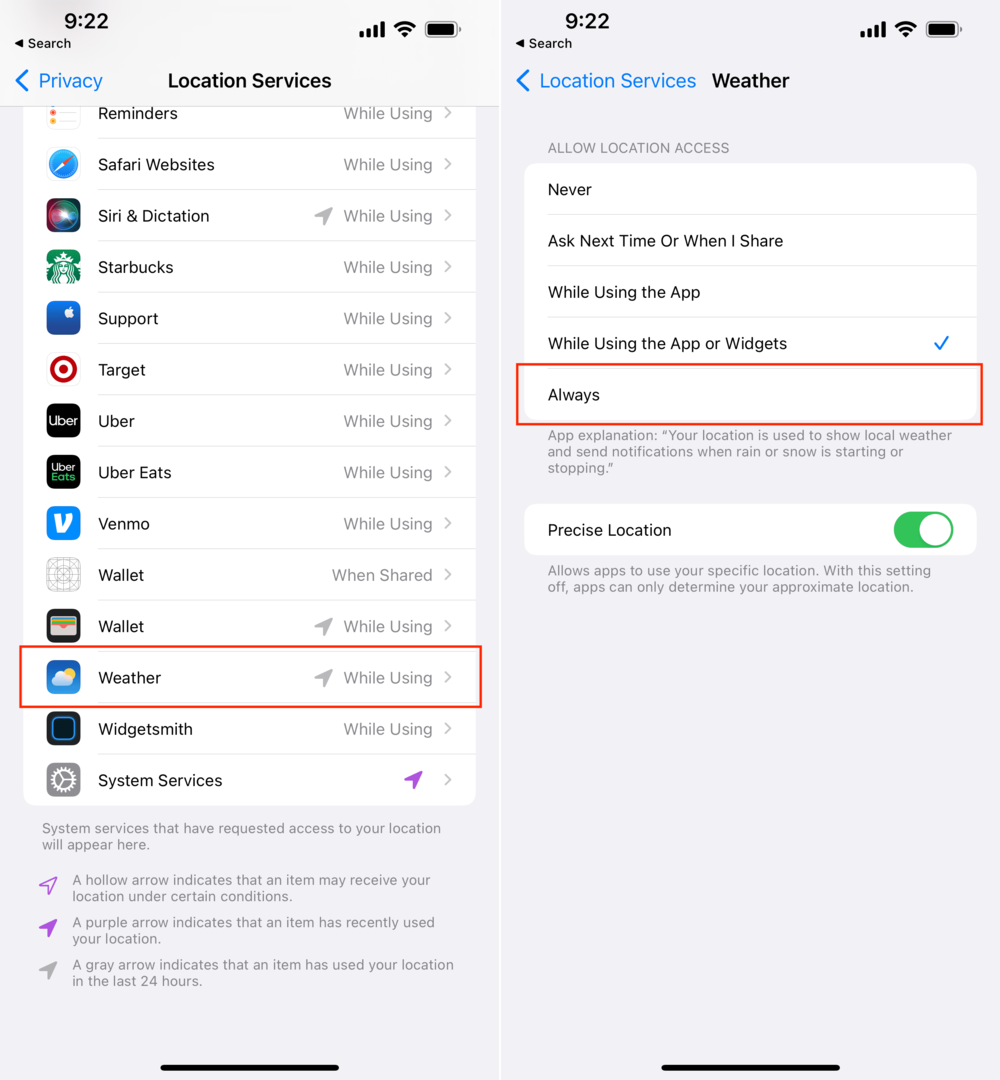
एक अनुस्मारक के रूप में, जबकि "हमेशा" किसी ऐप को स्थान एक्सेस प्रदान करना सुनिश्चित करेगा कि यह ठीक से अपडेट है, इसका मतलब यह भी है कि आप खराब बैटरी जीवन देख सकते हैं। क्योंकि ऐप हमेशा नई जानकारी की तलाश में रहता है, यह आपकी बैटरी को खराब कर सकता है, जिससे आपको इसे अपनी अपेक्षा से जल्दी चार्ज करने की आवश्यकता होती है।
बैकग्राउंड एप्लीकेशन को रिफ्रेश करें
लगातार लोकेशन एक्सेस की अनुमति देने की बात करते हुए, यह सुनिश्चित करने का एक और तरीका है कि वेदर ऐप वास्तव में सिंक हो रहा है, बैकग्राउंड ऐप रिफ्रेश को सक्षम करना है। ऐसा करने से, ऐप अपने आप बैकग्राउंड में रिफ्रेश हो जाएगा, जो आपको उपलब्ध होते ही सबसे अप-टू-डेट जानकारी प्रदान करेगा।
- को खोलो घड़ी अपने iPhone पर ऐप।
- नल आम.
- नीचे स्क्रॉल करें और टैप करें बैकग्राउंड एप्लीकेशन को रिफ्रेश करें.
- नीचे स्क्रॉल करें और के आगे टॉगल टैप करें मौसम.
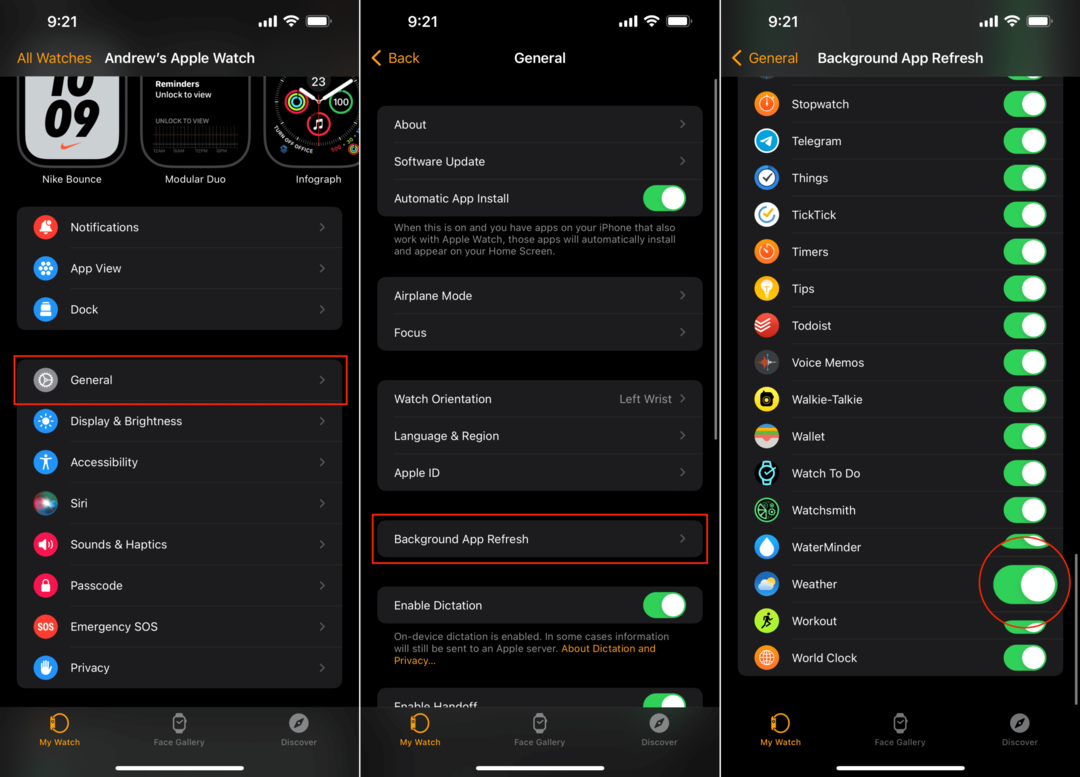
यदि आप अपना iPhone नहीं निकालना चाहते हैं तो आप इसे अपने Apple वॉच से भी कर सकते हैं।
- अपने Apple वॉच से, खोलें समायोजन अनुप्रयोग।
- नल आम.
- नीचे स्क्रॉल करें और टैप करें बैकग्राउंड एप्लीकेशन को रिफ्रेश करें.
- तब तक स्क्रॉल करें जब तक आप पहुंच न जाएं मौसम.
- के आगे टॉगल टैप करें मौसम बैकग्राउंड ऐप रिफ्रेश को इनेबल करने के लिए।
ऐप्स को अनइंस्टॉल और रीइंस्टॉल करें
यदि आप इस सूची में विभिन्न समस्या निवारण विकल्पों से गुजरे हैं और निराश होने के बजाय बढ़ रहे हैं, तो सभी आशाएँ नहीं खोती हैं। आपके पास एक और विकल्प है कि आप केवल वेदर ऐप को हटा दें और फिर इसे फिर से इंस्टॉल करें। हाल के वर्षों में, ऐप्पल अपने स्वयं के प्रथम-पक्ष ऐप को ऐप स्टोर पर डाल रहा है, जिससे उपयोगकर्ता उन ऐप्स को हटा सकते हैं जिन्हें वे उपयोग नहीं करना चाहते हैं। लेकिन यह ऐप्पल को आईओएस रिलीज में अपडेट को शामिल करने की प्रतीक्षा करने के विरोध में विशिष्ट ऐप्स को अपडेट प्रदान करने की इजाजत देता है।
यहां बताया गया है कि आप वेदर ऐप को कैसे अनइंस्टॉल और रीइंस्टॉल कर सकते हैं:
- पता लगाएँ मौसम अपने iPhone पर ऐप।
- दबाकर पकड़े रहो मौसम आइकन जब तक आप "जिगल मोड" दर्ज नहीं करते।
- थपथपाएं एक्स ऊपरी बाएँ कोने में।
- पुष्टि करना कि आप ऐप को हटाना चाहते हैं।
फिर, आप ऐप स्टोर खोल पाएंगे और वेदर ऐप को फिर से डाउनलोड कर पाएंगे। बस वेदर की खोज करें, और Apple का अपना एप्लिकेशन सूचीबद्ध पहले विकल्पों में से एक होना चाहिए। एक बार यह डाउनलोड हो जाने के बाद, ऐप खोलें, सभी आवश्यक अनुमतियां प्रदान करें, और फिर सुनिश्चित करें कि यह आपके ऐप्पल वॉच पर उपलब्ध है।
सॉफ़्टवेयर अपडेट के लिए जाँच करें
अंतिम, लेकिन निश्चित रूप से कम से कम, आप सॉफ़्टवेयर अपडेट की जांच करना चाह सकते हैं। अधिकांश समय, ऐप्स ठीक से काम करना बंद कर देते हैं क्योंकि एक अपडेट होता है जिसे लागू करने की आवश्यकता होती है और आपको पता भी नहीं होगा कि यह वहां था। यहां बताया गया है कि आप अपने iPhone पर सॉफ़्टवेयर अपडेट की जांच कैसे कर सकते हैं:
- को खोलो समायोजन अपने iPhone पर ऐप।
- नल आम.
- चुनते हैं सॉफ्टवेयर अपडेट.
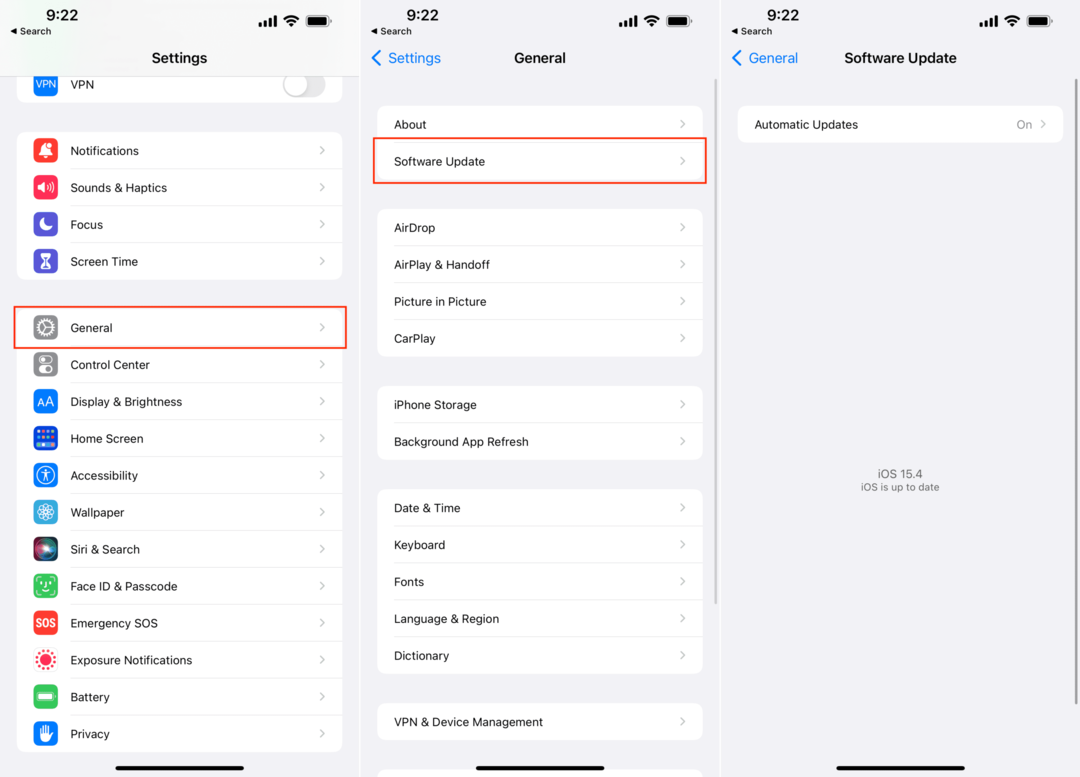
यदि कोई अपडेट उपलब्ध है, तो टैप करें डाउनलोड करो और इंस्टॉल करो बटन। आपके इंटरनेट कनेक्शन और अपडेट के आकार के आधार पर, अपडेट डाउनलोड होने में थोड़ा समय लग सकता है। वहां से, आपके iPhone को स्वचालित रूप से अपडेट इंस्टॉल करना चाहिए, बस सुनिश्चित करें कि आपके पास शुरू करने से पहले कम से कम 50% बैटरी शेष है।
और यदि आप अपने Apple वॉच के लिए सॉफ़्टवेयर अपडेट की जांच करना चाहते हैं, तो यहां चरण दिए गए हैं:
- को खोलो घड़ी अपने iPhone पर ऐप।
- नल आम.
- नल सॉफ्टवेयर अपडेट.
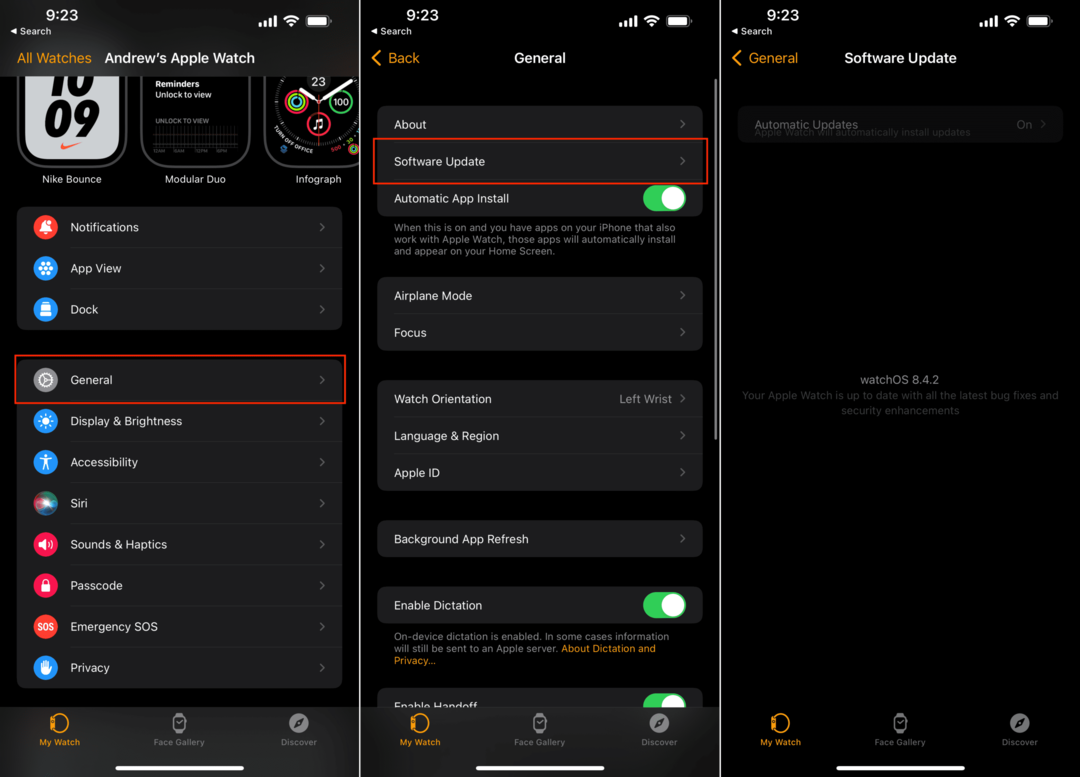
जैसा कि आप उम्मीद कर सकते हैं, वही नियम Apple वॉच पर लागू होते हैं। हालाँकि, iPhone के विपरीत, प्रक्रिया के दौरान आपकी Apple वॉच को चार्जर पर रखना होगा। यह सुनिश्चित करता है कि आपकी वॉच की बैटरी खत्म नहीं होगी, जबकि यह इंस्टॉलेशन प्रक्रिया के दौरान आपके iPhone से भी जुड़ी रहेगी।
एंड्रयू अमेरिका के पूर्वी तट पर आधारित एक स्वतंत्र लेखक हैं।
उन्होंने पिछले कुछ वर्षों में विभिन्न साइटों के लिए लिखा है, जिनमें iMore, Android Central, Phandroid, और कुछ अन्य शामिल हैं। अब, वह अपने दिन एक एचवीएसी कंपनी के लिए काम करते हुए बिताते हैं, जबकि रात में एक स्वतंत्र लेखक के रूप में चांदनी करते हैं।